Amdrsserv.Exe ¿qué tipo de proceso es, por qué carga el sistema y cómo eliminar el problema?

- 4982
- 1541
- Jerónimo Araña
El software de funcionamiento en la computadora siempre se realiza en los procesos lanzados por los programas instalados del sistema, incluido el software malicioso o el usuario. La información sobre los procesos actuales está disponible en el despachador de tareas, donde también puede ver el porcentaje del consumo de recursos de cada uno de ellos. Algunas tareas aseguran la actividad vital del sistema y los componentes, otras son importantes para el funcionamiento de un software separado, mientras que los programas pueden usar tanto procesos del sistema como crear los suyos propios. Cualquier proceso avanzado en un grado u otro crea una carga en el procesador, la memoria y el disco, y en el caso del consumo excesivo de recursos mediante aplicaciones o servicios separados, esto se refleja inmediatamente en el rendimiento del sistema, lo que empuja al usuario a la búsqueda del culpable.

Los propietarios de tarjetas de video AMD Radeon pueden notar una carga significativa en el procesador (hasta 20%) de AMDRSSServ.exe, mientras el proceso se reinicia constantemente, y el cursor con un intervalo pequeño muestra la rueca de carga de carga. El problema comenzó a aparecer no hace mucho tiempo, pero muchos usuarios ya han logrado familiarizarse con él. Habiendo descubierto tal glotonía del proceso, todos preguntan el problema del origen de AMDRSSERV.exe, y también busca averiguar qué causó una carga excesiva y cómo eliminar los problemas para aumentar el rendimiento del dispositivo.
¿Qué es este proceso?
Buscando la causa de la carga excesiva en la pérdida de dispositivos, los usuarios recurren al despachador de tareas, donde encuentran el AMDRSServ ejecutable.EXE. Lo que pocas personas saben esto, y se sospecha la actividad del virus minero, ya que no se puede eliminar de manera estándar.
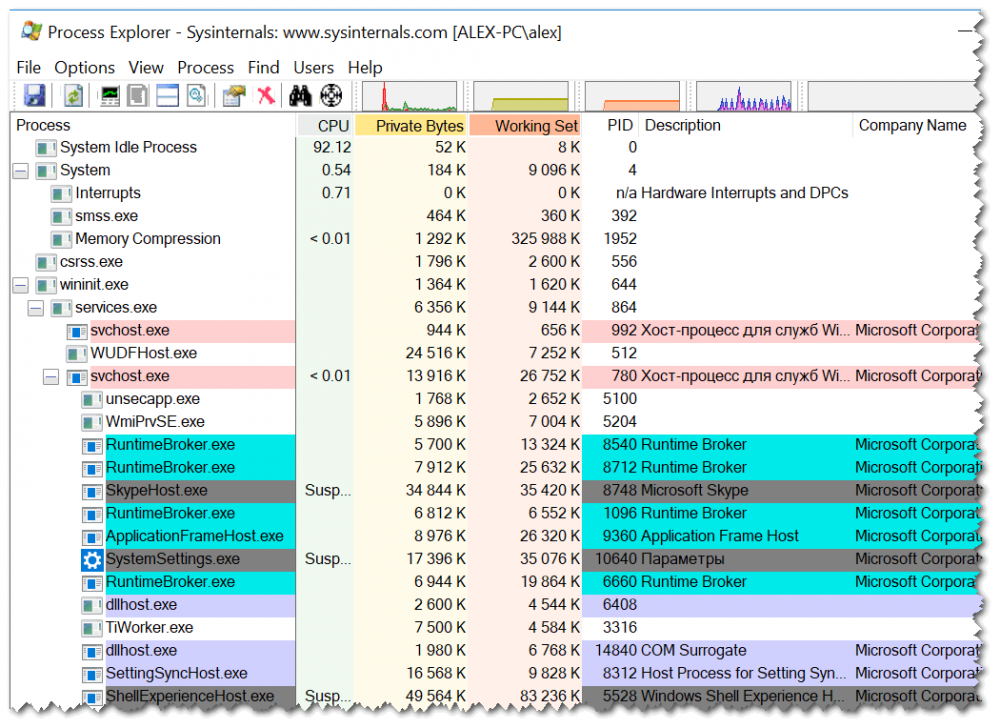
La configuración de Radeon: el proceso de servicio de host es realizado por el software de configuración AMD Radeon, no es sistémico y necesario para Windows, aunque no es peligroso. AMDRSSERV se encuentra.EXE en la carpeta C: \ Archivos de programa \ AMD \ CNEXT \ CNEXT.
El problema de la alta carga aparece entre los usuarios después de instalar el software AMD Radeon en una computadora. El software le permite aumentar el rendimiento de la tarjeta de video debido a las tecnologías utilizadas. El paquete actualizado ofrece muchas funciones nuevas, excepto para el monitoreo y las oportunidades de dispersión, el usuario debe hacer un perfil gráfico previamente instalado, cada una de las cuales está disponible para incluir ciertas opciones, y puede configurar el software teniendo en cuenta las tareas realizadas. en la computadora.
Bajo el proceso AMDRSSERV.EXE también se puede disfrazar como software malicioso, especialmente se debe verificar para pertenecer a tal si su ubicación en la carpeta C: \ Windows o C: \ Windows \ System 32. Para la verificación, puede usar la administración de tareas de seguridad, DR.Cura web u otras herramientas con capacidades similares.
¿Es posible deshabilitar AMDRSServ?.EXE
En caso de problemas en la computadora, incluso cuando apareció el proceso que comenzó a cargar el procesador, es importante recordar lo que precedió a esto. Por ejemplo, esta puede ser la instalación de las últimas actualizaciones de los controladores de la tarjeta de video. Proceso AMDRSSERV.EXE, que se está consumiendo demasiado los recursos, se asocia con el software AMD Radeon y aparece, incluso al instalar los últimos controladores de ADRENALIN 2020 de Radeon Software, por lo que en este caso, si ya hay un software actualizado, la reinstalación puede ser inútil.
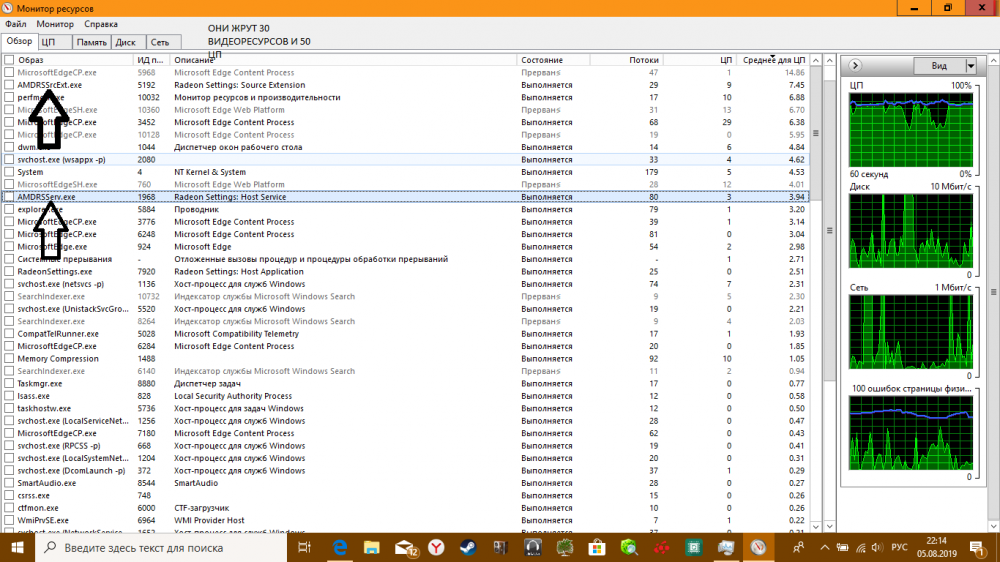
Puede deshabilitar la implementación de procesos no deseados en las tareas estándar de Windows o eliminarlos en el administrador de tareas de seguridad, así como eliminar el software que inicia el proceso desde la carga automática y cancelando las tareas especificadas en el planificador de la acción de la acción. Una opción alternativa es usar la línea de comando y el comando "Nombre del proceso TaskKill /F /IM". En la práctica, en el caso de AmdrsServ.Exe manipulaciones similares otorgan un efecto temporal, o no es posible completar el proceso. Al mismo tiempo, hay varias soluciones que ayudaron a los usuarios y serán efectivos en un caso u otro.
Apagado del re -show
Radeon Software tiene una función de grabación de video desde la pantalla de una computadora. Entonces, si en la configuración, la opción está activa cuando se registra en Revive, la computadora registrará el número de últimos minutos indicados en los parámetros, que provoca un alto consumo de recursos. Para resolver el problema, vaya a la configuración de Radeon, Revive, y en la pestaña de grabación, apague la función de imagen RE -Show e Instant GIF.
En el software Radeon Adrenalin 2020 en la configuración (el icono de engranajes en la esquina superior derecha de la interfaz) vamos a la pestaña General y en los archivos de categoría "y multimedia" Desactive las opciones "Repetir" y "GIF instantáneo".
Eliminar el software y la instalación de un controlador sin componentes innecesarios
Puede eliminar programas tanto en modo normal como en modo seguro (modo seguro), que es más relevante si el software problemático comienza con la carga estándar o si el controlador instalado previene el funcionamiento normal en el sistema. Para eliminar la adrenalina, realizamos lo siguiente:
- Vamos al panel de control (a través del inicio, búsqueda u otra forma conveniente) y abrimos la sección "Programas y componentes". Opción alternativa: llame a la consola "realizar" (win+r) e ingrese el comando CPL.
- Seleccione en la lista de software AMD, haga clic en PCM y "Eliminar", confirme la acción. Comenzará el proceso de desilación de controladores y componentes de software, al final del cual reiniciamos el dispositivo.
- Después de la eliminación, puede limpiar las "colas" utilizando utilidades de tercera parte especializada en la eliminación de residuos de software, incluso del registro del sistema.
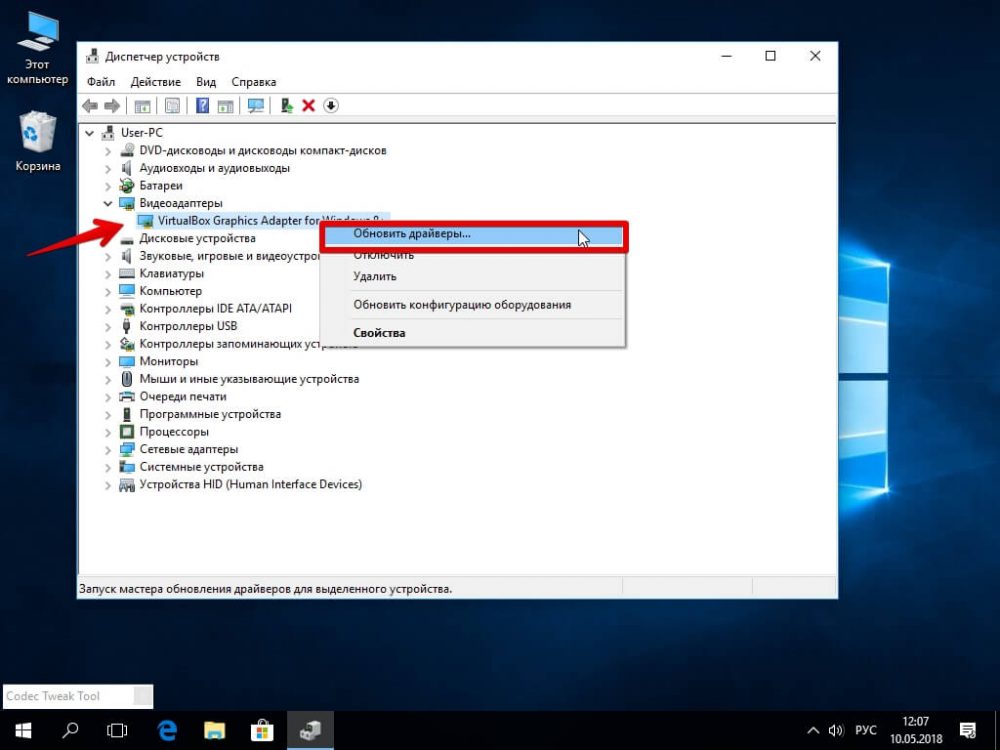
Para instalar un controlador de tarjeta de video adecuado sin componentes adicionales, realizamos las siguientes acciones:
- Vamos al sitio web oficial de AMD en la sección "Conductores y soporte";
- Encontramos controladores frescos para nuestra tarjeta de video, que indican el tipo, serie, modelo de producto y seleccionan la versión del sistema operativo;
- descargar presionando el botón correspondiente;
- Ejecute el archivo cargado para iniciar la instalación, haga clic en "Instalar";
- Al final del proceso, reinicie la computadora.
Eliminar conductores en conflicto
Si se instaló previamente una tarjeta de video de otro fabricante y sus controladores permanecieron en la computadora, es posible un conflicto de software NVIDIA y AMD, lo que conduce a varios errores, es posible. En este caso, debe eliminar el software NVIDIA para resolver el problema. El método para eliminar los controladores es similar al descrito anteriormente.
- « Configuración de Internet a través de Wi-Fi en Byfly
- Corrección de errores 1603 ESET NOD32 Programas antivirus »

